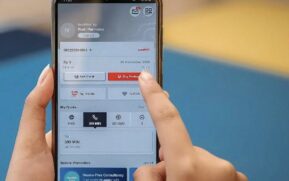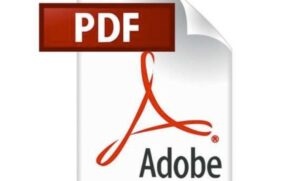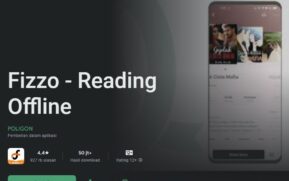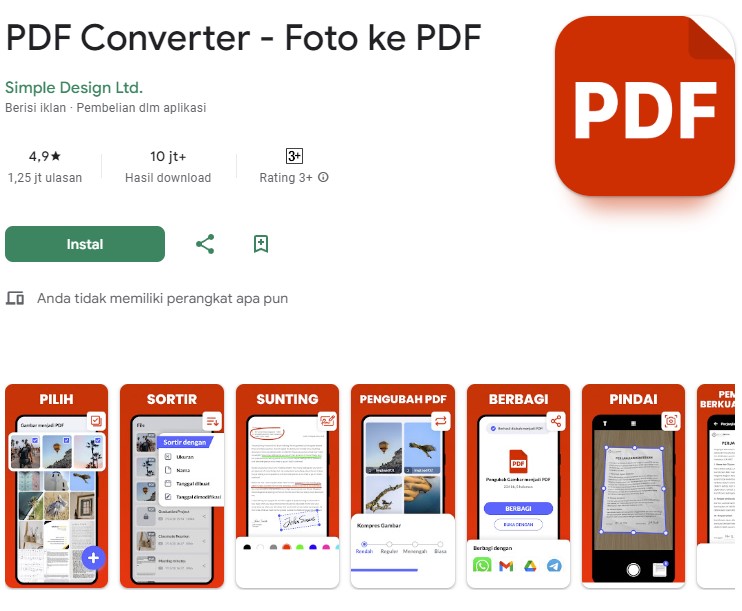
Beberapa file JPG memungkinkan untuk kita jadikan 1 file saja dalam bentuk atau format file PDF. Nantinya saat kita membuat file PDF tersebut, di dalamnya akan berisi file foto yang telah kamu gabungkan sebelumnya. Cara melakukannya ini bisa dibilang sangat mudah, bahkan bisa melalui perangkat HP saja.
Untuk menggabungkan banyak file JPG atau format foto lain menjadi file PDF, kita bisa menggunakan aplikasi dan tanpa aplikasi tambahan. Yang pasti semua cara ini mudah dan gratis untuk digunakan. Mengenai cara menggabungkan file JPG menjadi 1 file PDF selengkapnya bisa kalian simak di bawah ini.
Cara Menggabungkan File JPG Menjadi 1 File PDF
Sangat mudah untuk bisa menggabungkan beberapa file JPG menjadi 1 file PDF, di mana file JPG nantinya akan ditampilkan dalam lembaran kertas di dalam PDF. Di sini kamu bisa menggunakan perangkat HP atau komputer untuk melakukannya.
Adapun cara menggabungkan file JPG menjadi 1 file PDF yang mudah selengkapnya, sebagai berikut:
1. Gabungkan File JPG Menjadi PDF dengan Aplikasi (HP Android)
Cara yang pertama ini khusus bisa dilakukan di perangkat smartphone android. Pasalnya, yang kita gunakan untuk menggabungkan file JPG menjadi PDF adalah aplikasi android yang bernama PDF Converter – Foto ke PDF. Aplikasi ini tersedia secara gratis dan bisa didownload melalui Google Play Store.
- Langkah yang pertama kamu download dan install aplikasi bernama PDF Converter – Foto ke PDF melalui Google Play Store. https://play.google.com/store/apps/details?id=imagetopdf.pdfconverter.jpgtopdf.pdfeditor
- Jika sudah, sekarang kamu buka aplikasi tersebut.
- Pada halaman utama aplikasi, kamu pilih gambar atau file JPG yang ingin dijadikan dalam bentuk file PDF. Tentukan lokasi penyimpanan gambar untuk memudahkan kamu menemukannya.
- Jika aplikasi meminta izin akses, cukup kamu setujui permintaan akses tersebut dengan klik Izinkan.
- Berikan tanda centang pada beberapa foto atau file JPG yang ingin digabungkan.
- Selanjutnya klik Ubah atau Convert untuk mulai menggabungkannya.
- Jika sudah, selanjutnya bisa kamu simpan hasil file PDF tersebut ke memori HP.
Hasil penggabungan file foto menjadi PDF ini juga memungkinkan untuk kamu share ke berbagai platform sesuai keinginan, baik itu email, WhatsApp, Google Drive, Telegram dan platform lainnya.
2. Gabungkan File JPG Menjadi PDF dengan Aplikasi Website (HP dan PC/Laptop)
Sementara untuk cara menggabungkan file JPG menjadi 1 file PDF yang kedua ini bisa kamu terapkan di semua perangkat, termasuk HP Android, tablet, iPhone, hingga PC/laptop. Mengakses websitenya kamu bisa menggunakan browser yang ada di perangkat yang kamu gunakan.
- Langkah yang pertama kamu buka browser di perangkat yang kamu gunakan, serta pastikan perangkat sudah terhubung ke jaringan internet.
- Pada halaman browser, kamu kunjungi situs Convert JPG to PDF melalui LINK INI. https://smallpdf.com/jpg-to-pdf
- Pada halaman situs tersebut, kamu klik menu CHOOSE FILE.
- Kemudian pilih dan tandai beberapa file JPG yang ingin digabungkan menjadi file PDF, lalu klik Buka atau Open.
- Nantinya kamu akan dibawa ke halaman baru untuk menggabungkan file JPG menjadi PDF. Di sini kamu juga memungkinkan untuk menambahkan gambar atau file JPG lain dengan klik Add Files. Atau juga menghapus file yang sudah diupload dengan klik ikon Sampah yang ada pada file gambar.
- Selanjutnya kamu lakukan pengaturan file PDF, mulai dari ukuran kertas, mode kertas, dan juga marginnya.
- Jika dirasa sudah, sekarang klik tombol Convert yang ada di pojok kanan atas.
- Tunggu proses convert hingga selesai, biasanya hasil convert file JPG menjadi PDF akan didownload otomatis.
Itulah tadi dua cara menggabungkan file JPG menjadi 1 file PDF yang mudah bisa kalian terapkan sendiri. Semoga informasi di atas bermanfaat.